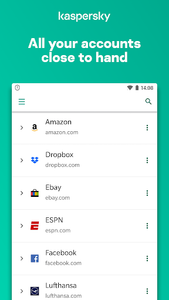Ο συγχρονισμός του Kaspersky Password Manager σε όλες τις συσκευές?
Ο συγχρονισμός του Kaspersky Password Manager σε όλες τις συσκευές?
Περίληψη:
Το Kaspersky Password Manager σάς επιτρέπει να εισάγετε κωδικούς πρόσβασης από το πρόγραμμα περιήγησης Chrome στη συσκευή σας Android. Για να το κάνετε αυτό, ακολουθήστε αυτά τα βήματα:
- Ανοίξτε το Chrome στη συσκευή σας Android όπου εγκαθίσταται ο διαχειριστής κωδικού πρόσβασης Kaspersky.
- Πατήστε το εικονίδιο μενού ().
- Ανοίξτε την ενότητα Ρυθμίσεις.
- Ανοίξτε την ενότητα κωδικών πρόσβασης.
- Πατήστε το εικονίδιο μενού ().
- Πατήστε την επιλογή κωδικών πρόσβασης εξαγωγής.
- Εάν σας ζητηθεί, εισαγάγετε τον κωδικό πρόσβασης ή το μοτίβο σας.
- Πατήστε κωδικούς πρόσβασης εξαγωγής.
- Επιλέξτε Kaspersky Password Manager στη λίστα των εφαρμογών.
- Εισαγάγετε τον κύριο κωδικό πρόσβασής σας για να ξεκλειδώσετε τον διαχειριστή κωδικού πρόσβασης Kaspersky.
- Επιλέξτε τα διαπιστευτήρια που θέλετε να εισαγάγετε.
- Πατήστε Εισαγωγή.
- Διαβάστε τις πληροφορίες σχετικά με τους εισαγόμενους κωδικούς πρόσβασης.
- Πατήστε OK για να κλείσετε το παράθυρο με λεπτομέρειες αποτελεσμάτων εισαγωγής.
Ο Kaspersky Password Manager προσφέρει επίσης συγχρονισμό δεδομένων σε όλες τις συσκευές. Για να συγχρονίσετε τα δεδομένα, εγκαταστήστε το Kaspersky Password Manager σε κάθε συσκευή και καθορίστε τον ίδιο λογαριασμό για σύνδεση στην πύλη Kaspersky My Kaspersky. Αυτό σας επιτρέπει να χρησιμοποιήσετε μια ενημερωμένη έκδοση του θησαυρού δεδομένων σε όλες τις συσκευές και να επαναφέρετε τα δεδομένα εάν χάνεται ή αντικατασταθεί μια συσκευή.
Ο αυτόματος συγχρονισμός εμφανίζεται όταν ο Kaspersky Password Manager συνδέεται με το Kaspersky μου για πρώτη φορά, όταν γίνονται αλλαγές στο θησαυροφυλάκιο ή όταν γίνονται αλλαγές στο online θόλο από άλλη συσκευή. Ο συγχρονισμός δεδομένων απαιτεί πρόσβαση στο Διαδίκτυο.
Για να απενεργοποιήσετε τον αυτόματο συγχρονισμό, ανοίξτε το κύριο παράθυρο εφαρμογής, κάντε κλικ στο κουμπί στο κάτω μέρος του παραθύρου, επιλέξτε το στοιχείο Ρυθμίσεις στο μενού δίσκου εφαρμογής, μεταβείτε στη γενική ενότητα και καθαρίστε τους κωδικούς συγχρονισμού και τα δεδομένα σε όλες τις συσκευές σας με εγκατεστημένο πλαίσιο ελέγχου Kaspersky Password Manager.
Για να ενεργοποιήσετε τον συγχρονισμό δεδομένων, ανοίξτε το κύριο παράθυρο εφαρμογής, κάντε κλικ στο κουμπί στην κάτω αριστερή γωνία και κάντε κλικ στο κουμπί συγχρονισμού ενεργοποίησης στο παράθυρο που ανοίγει.
Εάν τα δεδομένα στις συσκευές σας είναι εκτός συγχρονισμού, μπορείτε να συγχρονίσετε με μη αυτόματο τρόπο τα δεδομένα κάνοντας κλικ στο κουμπί στην κάτω αριστερή γωνία του κύριου παραθύρου εφαρμογής και κάνοντας κλικ στο κουμπί συγχρονισμού τώρα στο παράθυρο που ανοίγει.
Δυστυχώς, σήμερα δεν υπάρχει άμεσος τρόπος εισαγωγής κωδικών πρόσβασης από άλλους διαχειριστές κωδικών πρόσβασης στο Kaspersky Password Manager στις συσκευές iOS. Ωστόσο, μπορείτε να εισαγάγετε δεδομένα στο Kaspersky Password Manager σε συσκευές Android, Mac ή Windows και να συγχρονίσετε τα δεδομένα με την εφαρμογή iOS, εφόσον όλες οι συσκευές συνδέονται με τον ίδιο λογαριασμό μου Kaspersky.
Ερωτήσεις:
- Πώς μπορώ να εισαγάγω κωδικούς πρόσβασης από το πρόγραμμα περιήγησης Chrome στο Kaspersky Password Manager στο Android?
- Ανοίξτε το Chrome στη συσκευή σας Android.
- Πατήστε το εικονίδιο μενού ().
- Μεταβείτε στις Ρυθμίσεις> Κωδικοί πρόσβασης.
- Πατήστε το εικονίδιο μενού ().
- Επιλέξτε κωδικούς πρόσβασης εξαγωγής.
- Εάν σας ζητηθεί, εισαγάγετε τον κωδικό πρόσβασης ή το μοτίβο σας.
- Πατήστε κωδικούς πρόσβασης εξαγωγής.
- Επιλέξτε Kaspersky Password Manager στη λίστα.
- Εισαγάγετε τον κύριο κωδικό πρόσβασής σας για να ξεκλειδώσετε τον διαχειριστή κωδικού πρόσβασης Kaspersky.
- Επιλέξτε τα διαπιστευτήρια για εισαγωγή.
- Πατήστε Εισαγωγή.
- Διαβάστε τις πληροφορίες σχετικά με τους εισαγόμενους κωδικούς πρόσβασης και πατήστε OK.
- Πώς λειτουργεί ο συγχρονισμός δεδομένων στο Kaspersky Password Manager?
- Πώς μπορώ να απενεργοποιήσω τον αυτόματο συγχρονισμό δεδομένων στο Kaspersky Password Manager?
- Ανοίξτε το κύριο παράθυρο εφαρμογής.
- Κάντε κλικ στο κουμπί στο κάτω μέρος του παραθύρου.
- Επιλέξτε Ρυθμίσεις στο μενού δίσκου εφαρμογής.
- Μεταβείτε στη γενική ενότητα.
- Καθαρίστε τους κωδικούς συγχρονισμού και τα δεδομένα σε όλες τις συσκευές σας με εγκατεστημένο πλαίσιο ελέγχου του Kaspersky Password Manager.
- Πώς μπορώ να ενεργοποιήσω τον συγχρονισμό δεδομένων στο Kaspersky Password Manager?
- Ανοίξτε το κύριο παράθυρο εφαρμογής.
- Κάντε κλικ στο κουμπί στην κάτω αριστερή γωνία.
- Κάντε κλικ στο κουμπί συγχρονισμού ενεργοποίησης στο παράθυρο που ανοίγει.
- Πώς μπορώ να συγχρονίσω με μη αυτόματο τρόπο τα δεδομένα στο Kaspersky Password Manager?
- Ανοίξτε το κύριο παράθυρο εφαρμογής.
- Κάντε κλικ στο κουμπί στην κάτω αριστερή γωνία.
- Κάντε κλικ στο κουμπί συγχρονισμού τώρα στο παράθυρο που ανοίγει.
- Μπορώ να εισαγάγω κωδικούς πρόσβασης από άλλους διαχειριστές κωδικών πρόσβασης στο Kaspersky Password Manager σε συσκευές iOS?
Για να εισαγάγετε κωδικούς πρόσβασης από το Chrome στο Android, ακολουθήστε αυτά τα βήματα:
Ο συγχρονισμός δεδομένων στο Kaspersky Password Manager σας επιτρέπει να χρησιμοποιήσετε ένα ενημερωμένο θησαυροφυλάκιο δεδομένων σε όλες τις συσκευές σας και να επαναφέρετε δεδομένα εάν χάνεται ή αντικατασταθεί μια συσκευή. Συγχρονίζει αυτόματα τα δεδομένα όταν η εφαρμογή συνδέεται με το Kaspersky μου για πρώτη φορά, όταν γίνονται αλλαγές στο θησαυροφυλάκιο ή όταν γίνονται αλλαγές στο online θόλο από άλλη συσκευή. Απαιτείται πρόσβαση στο Διαδίκτυο για συγχρονισμό δεδομένων.
Για να απενεργοποιήσετε τον αυτόματο συγχρονισμό δεδομένων στο Kaspersky Password Manager, ακολουθήστε αυτά τα βήματα:
Για να ενεργοποιήσετε τον συγχρονισμό δεδομένων στο Kaspersky Password Manager, ακολουθήστε αυτά τα βήματα:
Για να συγχρονίσετε με μη αυτόματο τρόπο τα δεδομένα στο Kaspersky Password Manager, ακολουθήστε αυτά τα βήματα:
Όχι, επί του παρόντος δεν υπάρχει άμεσος τρόπος εισαγωγής κωδικών πρόσβασης από άλλους διαχειριστές κωδικών πρόσβασης στο Kaspersky Password Manager σε συσκευές iOS. Ωστόσο, μπορείτε να εισαγάγετε τα δεδομένα στο Kaspersky Password Manager σε συσκευές Android, Mac ή Windows και να συγχρονίσετε τα δεδομένα με την εφαρμογή iOS, εφόσον όλες οι συσκευές συνδέονται με τον ίδιο λογαριασμό Kaspersky My Kaspersky.
Ο συγχρονισμός του Kaspersky Password Manager σε όλες τις συσκευές?
Για την εισαγωγή κωδικών πρόσβασης από το Chrome:
Ο συγχρονισμός του Kaspersky Password Manager σε όλες τις συσκευές?
Τώρα μπορείτε να εισαγάγετε όλους τους κωδικούς πρόσβασης και τις πληροφορίες σύνδεσης που είναι αποθηκευμένα στο πρόγραμμα περιήγησης Chrome στο Kaspersky Password Manager.
Για την εισαγωγή κωδικών πρόσβασης από το Chrome:
- Ανοίξτε το Chrome στη συσκευή σας Android όπου εγκαθίσταται ο διαχειριστής κωδικού πρόσβασης Kaspersky.
- Πατήστε το εικονίδιο μενού ().
- Ανοίξτε την ενότητα Ρυθμίσεις.
- Ανοίξτε την ενότητα κωδικών πρόσβασης.
- Πατήστε το εικονίδιο μενού ().
- Πατήστε την επιλογή κωδικών πρόσβασης εξαγωγής.
- Εάν η συσκευή σας ζητά να εισαγάγετε τον κωδικό πρόσβασης ή το μοτίβο σας, κάντε το. Το Chrome θα δείξει μια αποποίηση ευθυνών που εξηγεί ότι εάν εισαγάγετε τον κωδικό πρόσβασής σας σε ένα αρχείο κειμένου, θα εκτεθεί. Δεν θα χρειαστεί να δημιουργήσετε ένα τέτοιο αρχείο για την εισαγωγή κωδικών πρόσβασης στον Kaspersky Password Manager, οπότε αυτό δεν ισχύει για την περίπτωσή σας.
- Πατήστε κωδικούς πρόσβασης εξαγωγής .
- Επιλέξτε Kaspersky Password Manager στη λίστα των εφαρμογών στις οποίες μπορείτε να εισαγάγετε τους κωδικούς σας.
- Εισαγάγετε τον κύριο κωδικό πρόσβασής σας για να ξεκλειδώσετε τον διαχειριστή κωδικού πρόσβασης Kaspersky.
- Επιλέξτε τα διαπιστευτήρια που θέλετε να εισαγάγετε.
- Πατήστε Εισαγωγή .
- Διαβάστε τις πληροφορίες σχετικά με τους εισαγόμενους κωδικούς πρόσβασης. Εάν χρησιμοποιείτε την δωρεάν έκδοση, όταν επιτευχθεί το όριο των ενεργών καταχωρήσεων, η εφαρμογή θα προσθέσει αυτόματα τις συνδέσεις και τους κωδικούς πρόσβασης ως ανενεργές καταχωρήσεις.
- Διαβάστε τις πληροφορίες σχετικά με τις εισαγόμενες συνδέσεις και τους κωδικούς πρόσβασης.
- Πατήστε OK για να κλείσετε το παράθυρο με λεπτομέρειες αποτελεσμάτων εισαγωγής.
Κορυφαία σελίδα
Ο συγχρονισμός του Kaspersky Password Manager σε όλες τις συσκευές?
Ο συγχρονισμός δεδομένων σάς επιτρέπει να χρησιμοποιείτε και να διατηρείτε μια ενημερωμένη έκδοση του θησαυρού δεδομένων σε όλες τις συσκευές σας και σας επιτρέπει να επαναφέρετε δεδομένα εάν η συσκευή σας αντικατασταθεί ή χαθεί. Για παράδειγμα, μπορείτε να προσθέσετε νέους λογαριασμούς για ιστότοπους στο Kaspersky Password Manager στον φορητό υπολογιστή σας και στη συνέχεια να συνδεθείτε σε αυτούς τους ιστότοπους κάτω.
Για να συγχρονίσετε τα δεδομένα σε όλες τις συσκευές σας, πρέπει να εγκαταστήσετε το Kaspersky Password Manager σε κάθε συσκευή και, όταν ξεκινά ο Kaspersky Password Manager για πρώτη φορά, καθορίστε τον ίδιο λογαριασμό για σύνδεση με την πύλη μου Kaspersky. Εάν το κάνετε αυτό, θα είστε σε θέση να συγχρονίσετε αυτόματα και χειροκίνητα δεδομένα.
Ο Kaspersky Password Manager συγχρονίζει αυτόματα τα δεδομένα μεταξύ του θησαυρού και του διαδικτυακού θησαυρού στις ακόλουθες περιπτώσεις:
- Όταν ο Kaspersky Password Manager συνδέεται με το Kaspersky μου για πρώτη φορά.
- Όταν γίνονται αλλαγές στο θησαυροφυλάκιο δεδομένων.
- Όταν γίνονται αλλαγές στο online θόλο από άλλη συσκευή.
Απαιτείται πρόσβαση στο Διαδίκτυο για συγχρονισμό δεδομένων.
Η κατάσταση του συγχρονισμού δεδομένων εμφανίζεται στην κάτω αριστερή γωνία του κύριου παραθύρου εφαρμογής.
Για να απενεργοποιήσετε τον αυτόματο συγχρονισμό:
- Ανοίξτε το κύριο παράθυρο εφαρμογής.
- Στο κάτω μέρος του παραθύρου, κάντε κλικ στο κουμπί.
- Στο μενού δίσκου εφαρμογής, επιλέξτε το στοιχείο ρυθμίσεων. Ανοίγει το παράθυρο Ρυθμίσεις εφαρμογής.
- Στο αριστερό τμήμα του παραθύρου, επιλέξτε την ενότητα Γενικά.
- Στην ενότητα συγχρονισμού διαγράψτε τους συγχρονισμένους κωδικούς πρόσβασης και τα δεδομένα σε όλες τις συσκευές σας με το πλαίσιο ελέγχου Kaspersky Password Manager.
Αυτό το πλαίσιο ελέγχου επιτρέπει ή απενεργοποιεί τον αυτόματο συγχρονισμό δεδομένων σε όλες τις συσκευές σας με εγκατεστημένο το Kaspersky Password Manager. Εάν έχει επιλεγεί το πλαίσιο ελέγχου, ενεργοποιείται ο αυτόματος συγχρονισμός δεδομένων σε όλες τις συσκευές. Εάν το πλαίσιο ελέγχου έχει εκκαθαριστεί, ο αυτόματος συγχρονισμός δεδομένων σε όλες τις συσκευές είναι απενεργοποιημένη. Από προεπιλογή, έχει επιλεγεί αυτό το πλαίσιο ελέγχου.
Ο συγχρονισμός δεδομένων θα απενεργοποιηθεί.
Για να ενεργοποιήσετε τον συγχρονισμό δεδομένων:
- Ανοίξτε το κύριο παράθυρο εφαρμογής.
- Στην κάτω αριστερή γωνία του κύριου παραθύρου εφαρμογής, κάντε κλικ στο κουμπί.
- Στο παράθυρο που ανοίγει, κάντε κλικ στο κουμπί Enable Synchronization.
Η εφαρμογή θα ενεργοποιήσει τον αυτόματο συγχρονισμό δεδομένων. Θα επιλεγεί ο συγχρονισμός κωδικών πρόσβασης και δεδομένων σε όλες τις συσκευές σας με το πλαίσιο ελέγχου του Kaspersky Password Manager, θα επιλεγεί. Αφού ενεργοποιήσετε τον αυτόματο συγχρονισμό, μπορείτε να συγχρονίσετε με μη αυτόματο τρόπο δεδομένα.
Εάν είναι ενεργοποιημένος ο αυτόματος συγχρονισμός, αλλά τα δεδομένα στις συσκευές σας είναι εκτός συγχρονισμού, μπορείτε να εκτελέσετε με μη αυτόματο τρόπο συγχρονισμό.
Για να συγχρονίσετε με μη αυτόματο τρόπο δεδομένα:
- Ανοίξτε το κύριο παράθυρο εφαρμογής.
- Στην κάτω αριστερή γωνία του κύριου παραθύρου εφαρμογής, κάντε κλικ στο κουμπί.
- Στο παράθυρο που ανοίγει, κάντε κλικ στο κουμπί συγχρονισμού τώρα.
Η εφαρμογή θα συγχρονίσει τα δεδομένα στο θησαυροφυλάκιο δεδομένων και στο online θόλο.
Ο συγχρονισμός του Kaspersky Password Manager σε όλες τις συσκευές?
Επί του παρόντος, δεν υπάρχει άμεσος τρόπος εισαγωγής κωδικών πρόσβασης από άλλους διαχειριστές κωδικών πρόσβασης στο Kaspersky Password Manager σε συσκευές iOS, αλλά μπορείτε να εργαστείτε γύρω από αυτόν τον περιορισμό. Για παράδειγμα, μπορείτε να εισαγάγετε δεδομένα στο Kaspersky Password Manager σε μια συσκευή Android, Mac ή Windows και στη συνέχεια να συγχρονίσετε αυτά τα δεδομένα με την εφαρμογή iOS. Ο Kaspersky Password Manager που είναι εγκατεστημένος σε όλες τις συσκευές σας πρέπει να είναι συνδεδεμένη με τον ίδιο λογαριασμό μου Kaspersky. Για περισσότερες πληροφορίες, ανατρέξτε στα δεδομένα συγχρονισμού σε συσκευές.
Αντιγραφή κωδικών πρόσβασης από την Apple Keychain
Αντιγράψτε τους κωδικούς πρόσβασής σας από την ενότητα κωδικών πρόσβασης των ρυθμίσεων της συσκευής σας και προσθέστε τις στο Kaspersky Password Manager.
Εισαγωγή από διαχειριστές κωδικών περιήγησης
Επί του παρόντος, δεν μπορείτε να εισαγάγετε κωδικούς πρόσβασης από τους διαχειριστές κωδικών πρόσβασης στο πρόγραμμα περιήγησης στο Kaspersky Password Manager απευθείας, αλλά μπορείτε να εργαστείτε γύρω από αυτόν τον περιορισμό:
- Χρησιμοποιήστε μια συσκευή Android για να εισαγάγετε κωδικούς πρόσβασης από το Google Chrome. Για να μάθετε πώς να το κάνετε αυτό, ανατρέξτε στην ενότητα Εισαγωγή κωδικών πρόσβασης από το Chrome.
- Χρησιμοποιήστε την έκδοση επιφάνειας εργασίας του Kaspersky Password Manager για Windows ή Mac για να εισαγάγετε κωδικούς πρόσβασης από το Google Chrome και το Mozilla Firefox. Για να μάθετε πώς να το κάνετε αυτό, ανατρέξτε στην ενσωματωμένη εισαγωγή δεδομένων από τους ενσωματωμένους διαχειριστές κωδικών περιήγησης.
Εισαγωγή από άλλους διαχειριστές κωδικών πρόσβασης
Επί του παρόντος, δεν μπορείτε να εισαγάγετε κωδικούς πρόσβασης από άλλους διαχειριστές κωδικών πρόσβασης στο Kaspersky Password Manager απευθείας, αλλά μπορείτε να εργαστείτε γύρω από αυτόν τον περιορισμό χρησιμοποιώντας μια έκδοση επιφάνειας εργασίας του Kaspersky Password Manager. Για να μάθετε πώς να το κάνετε αυτό:
Διαχειριστής κωδικού πρόσβασης Kaspersky
Το Kaspersky Password Manager προσφέρει ασφαλή αποθήκευση κωδικού πρόσβασης Για τους κωδικούς πρόσβασης, τις διευθύνσεις, τα στοιχεία της τραπεζικής κάρτας, τις ιδιωτικές σημειώσεις και τις εικόνες εμπιστευτικών εγγράφων, όπως το διαβατήριο και το πρόγραμμα οδήγησης σας’Άδεια S και τα συγχρονίζει σε όλες τις συσκευές σας – δίνοντάς σας ταχύτερη πρόσβαση στους λογαριασμούς σας στο διαδίκτυο, τις εφαρμογές και τις σημαντικές προσωπικές πληροφορίες.
Βασικά χαρακτηριστικά:
-Κρατήστε τα προσωπικά σας δεδομένα κάτω από κλειδαριά και κλειδί
Ασφαλίστε τους κωδικούς πρόσβασης, τις διευθύνσεις, τα στοιχεία της τραπεζικής κάρτας, τις ιδιωτικές σημειώσεις, τις εικόνες σημαντικών εγγράφων και άλλων προσωπικών πληροφοριών σε κρυπτογραφημένο θησαυροφυλάκιο.
-Πρόσβαση στα πράγματα σας με έναν κωδικό πρόσβασης
Ξεκλειδώστε το θησαυροφυλάκιο σας με έναν κωδικό πρόσβασης. Συν πρόσβαση σε όλα σε διπλό quick χρόνο χρησιμοποιώντας την τελευταία τεχνολογία κωδικού πρόσβασης δακτυλικών αποτυπωμάτων.
– Συγχρονίστε τα πάντα σε όλες τις συσκευές σας
Διατηρήστε τους κωδικούς πρόσβασής σας ασφαλή και ιδιωτικά πράγματα συγχρονισμένα και εύκολα προσβάσιμα σε διαφορετικές κινητές συσκευές, υπολογιστές, Mac και προγράμματα περιήγησης στον κωδικό πρόσβασης μας.
-Εξοικονομήστε χρόνο με αυτόματο κωδικό πρόσβασης Εάν ξεχάσατε τον κωδικό πρόσβασης
Συνδεθείτε στους λογαριασμούς σας γρήγορα και εύκολα μέσω του Chrome και άλλων προγραμμάτων περιήγησης για να διασφαλίσετε την ασφάλεια των δεδομένων και την ασφάλεια στο διαδίκτυο.
-Βελτιώστε την ασφάλεια των δεδομένων σας με τη γεννήτρια κωδικών πρόσβασης
Χρησιμοποιήστε τη γεννήτρια κωδικού πρόσβασης για να λάβετε ισχυρούς κωδικούς πρόσβασης και να διατηρήσετε τον κωδικό πρόσβασής σας ασφαλή.
-Ασφαλίστε τα στοιχεία της τραπεζικής σας κάρτας
Σάρωση και ασφαλίστε τα στοιχεία της τραπεζικής σας κάρτας με μία βρύση ενός κουμπιού.
-Αποθηκεύστε όλα τα σημαντικά έγγραφα και τα προσωπικά σας στοιχεία
Επίσης, σαρώστε και ασφαλίστε το διαβατήριό σας, το πρόγραμμα οδήγησης’άδεια S, ιατρικά έγγραφα και άλλα ευαίσθητα έγγραφα και ιδιωτικά δεδομένα, έτσι’απευθύνεται σε όλους, αλλά εσύ.
-Αναζητήστε και οργανώστε τα έγγραφά σας όπως θέλετε
Έγγραφα ετικέτας ως “Αγαπημένος”. Η πρόσβαση πρόσφατα είδε τα πράγματα με μία βρύση. Και ομαδικά αντικείμενα σε φακέλους έτσι’είναι εύκολο να βρεθεί τα πράγματα αργότερα.
-Φτάστε στα πράγματα σας μέσω του λογαριασμού μου στο Kaspersky
Πρόσβαση και διαχείριση κωδικών πρόσβασης και εγγράφων από οπουδήποτε μπορείτε να πάρετε online και να διασφαλίσετε την ασφάλεια των δεδομένων.
Γιατί χρειάζεστε το θησαυροφυλάκιο κωδικού πρόσβασης
Η ανάμνηση όλων των κωδικών πρόσβασης είναι δύσκολη. Στην πραγματικότητα, η αίτηση επαναφοράς κωδικού πρόσβασης μετά από μια στιγμή που ξεχάσατε τον κωδικό πρόσβασης είναι μια δουλειά που όλοι αναγνωρίζουμε. Με δωρεάν διαχειριστή κωδικού πρόσβασης, την προσωπική σας αποταμίευση κωδικού πρόσβασης μπορείτε να αποθηκεύσετε πολύτιμο και να διασφαλίσετε ξανά και ξανά τον χρόνο ασφάλειας. Με όλους τους κωδικούς πρόσβασης σε έναν κωδικό πρόσβασης ασφαλή και προσβάσιμο με έναν κωδικό πρόσβασης, αυτό’είναι απλό να συνδεθείτε στους λογαριασμούς σας, ακόμη και εκείνοι που σπάνια επισκέπτονται – βοηθώντας σας να ξεχάσετε να ξεχάσετε τον κωδικό πρόσβασης που παγώνει για πάντα.
Αλλά τα οφέλη του δωρεάν διαχειριστή κωδικού πρόσβασης Don’Τέλος εκεί. Γνωρίζατε ότι εκτός από την αποθήκευση και την προστασία του κωδικού πρόσβασης, η εφαρμογή σας παρέχει μια γεννήτρια κωδικού πρόσβασης? Με τη γεννήτρια κωδικών πρόσβασης, μπορείτε να δημιουργήσετε ισχυρούς νέους κωδικούς πρόσβασης, να τις προσθέσετε στον κωδικό πρόσβασής σας και να τις χρησιμοποιήσετε για να αντικαταστήσετε τους υπάρχοντες κωδικούς πρόσβασης που θέτουν την ασφάλεια του κωδικού πρόσβασης και την ασφάλεια στο διαδίκτυο σε κίνδυνο. Επιπλέον, προστατεύουμε επίσης τα πιο εμπιστευτικά έγγραφά σας σε ένα ασφαλές θησαυροφυλάκιο – έτσι μόνο μπορείτε να τα φτάσετε.
Δοκιμάστε λοιπόν τον Kaspersky Password Manager σήμερα. Το’Δεν είναι μόνο ένα θησαυροφυλάκιο κωδικού πρόσβασης. Το’Δεν είναι μόνο ένας δωρεάν διαχειριστής κωδικού πρόσβασης. Απαντά σε όλους τους φόβους ασφαλείας του κωδικού πρόσβασης και περισσότερα.
Η ασφάλειά μας
Ακολουθούμε την ασφάλεια μηδενικής γνώσης, που σημαίνει ότι ούτε ο Kaspersky-ως προγραμματιστής εφαρμογών-ούτε κανένας άλλος, γνωρίζει ένα μόνο πράγμα για τα δεδομένα σας. Τα δεδομένα σας ανήκουν μόνο σε εσάς και είναι προσβάσιμα μόνο από εσάς. Σέβουμε τους χρήστες’ Πλήρως η ιδιωτική ζωή. Επίσης, ο Kaspersky Password Manager δεν αποθηκεύει τον κωδικό πρόσβασής σας στις συσκευές σας ή στην αποθήκευση cloud.
Δωρεάν έκδοση
Κάνει ό, τι κάνει η έκδοση premium, αλλά σας επιτρέπει μόνο να αποθηκεύσετε ένα μέγιστο σύνολο 15 καταχωρήσεων.
Για σωστή λειτουργία, εγκαταστήστε δωρεάν την τελευταία έκδοση του Kaspersky Password Manager σε όλες τις συσκευές σας. Η ύπαρξη της παλιάς έκδοσης και της νέας έκδοσης σε διαφορετικές συσκευές μπορεί να προκαλέσει προβλήματα λειτουργίας.
Η εφαρμογή χρησιμοποιεί υπηρεσίες προσβασιμότητας. Η προσβασιμότητα χρησιμοποιείται για την σύνδεση σε εφαρμογές και ιστότοπους με τα διαπιστευτήρια που αποθηκεύετε στο Kaspersky Password Manager.